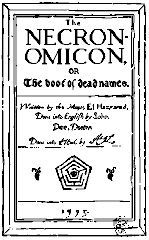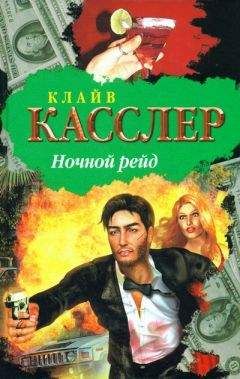Итоговые вычисления предполагают получение числовых характеристик, описывающих определенный набор данных в целом. Например, возможно вычисление суммы значений, входящих в набор, среднего значения и других статистических характеристик, количества или доли элементов набора, удовлетворяющих определенных условиям. Проведение итоговых вычислений в программе Ехсеl выполняется при помощи встроенных функций. Особенность использования таких итоговых функций состоит в том, что при их задании программа пытается угадать, в каких ячейках заключен обрабатываемый набор данных, и задать параметры функции автоматически.
В качестве параметра итоговой функции обычно задается некоторый диапазон ячеек, размер которого определяется автоматически. Выбранный диапазон рассматривается как отдельный параметр, и в вычислениях используются все ячейки, составляющие его.
СуммированиеДля итоговых вычислений применяют ограниченный набор функций, наиболее типичной из которых является функция суммирования (СУММ). Это единственная функция, для применения которой есть отдельная кнопка на стандартной панели инструментов (кнопка Автосумма). Диапазон суммирования, выбираемый автоматически, включает ячейки с данными, расположенные над текущей ячейкой (предпочтительнее) или слева от нее и образующие непрерывный блок. При неоднозначности выбора используется диапазон, непосредственно примыкающий к текущей ячейке.
Автоматический подбор диапазона не исключает возможности редактирования формулы. Можно переопределить диапазон, который был выбран автоматически, а также задать дополнительные параметры функции.
Функции для итоговых вычисленийПрочие функции для итоговых вычислений выбираются обычным образом, с помощью раскрывающегося списка в строке формул или с использованием мастера функций. Все эти функции относятся к категории Статистические. В их число входят функции ДИСП (вычисляет дисперсию), МАКС (максимальное число в диапазоне), СРЗНАЧ (среднее арифметическое значение чисел диапазона), СЧЕТ (подсчет ячеек с числами в диапазоне) и другие.
Функции, предназначенные для выполнения итоговых вычислений, часто применяют при использовании таблицы Ехсеl в качестве базы данных, а именно на фоне фильтрации записей или при создании сводных таблиц.
Использование надстроекНадстройки – это специальные средства, расширяющие возможности программы Ехсе1. На практике, именно надстройки делают программу Ехсеl удобной для использования в научно-технической работе. Хотя эти средства считаются внешними, дополнительными, доступ к ним осуществляется при помощи команд меню (обычно через меню Сервис или Данные). Команда использования надстроек обычно открывает специальное диалоговое окно, оформление которого не отличается от стандартных диалоговых окон программы Ехсе1.
Подключить или отключить установленные надстройки можно с помощью команды Сервис > Надстройки. Подключение надстроек увеличивает нагрузку на вычислительную систему, поэтому обычно рекомендуют подключать только надстройки, которые реально используются.
Вот основные надстройки, поставляемые вместе с программой Ехсе1:
Пакет анализа. Обеспечивает дополнительные возможности анализа наборов данных. Выбор конкретного метода анализа осуществляется в диалоговом окне Анализ данных, которое открывается командой Сервис > Анализ данных.
Автосохранение. Эта надстройка обеспечивает режим автоматического сохранения рабочих книг через заданный интервал времени. Настройка режима автосохранения осуществляется с помощью команды Сервис > Автосохранение.
Мастер суммирования. Позволяет автоматизировать создание формул для суммирования данных в столбце таблицы. При этом ячейки могут включаться в сумму только при выполнении определенных условий. Запуск мастера осуществляется помощью команды Сервис > Мастер > Частичная сумма.
Мастер подстановок. Автоматизирует создание формулы для поиска данных в таблицах по названию столбца и строки. Мастер позволяет произвести однократный поиск или предоставляет возможность ручного задания параметров, используемых для поиска. Вызывается командой Сервис > Мастер> Поиск.
Мастер Web-страниц. Надстройка преобразует набор диапазонов рабочего листа, а также диаграммы в Web-документы, написанные на языке НТМL. Мастер запускается с помощью команды Файл >Сохранить в формате НТМL и позволяет как создать новую Web-страницу, так и внести данные с рабочего листа в уже существующие документы.
Поиск решения. Эта надстройка используется для решения задач оптимизации. Ячейки, для которых подбираются оптимальные значения и задаются ограничения, выбираются в диалоговом окне Поиск решения, которое открывают при помощи команды Сервис > Поиск решения.
Мастер шаблонов для сбора данных. Данная надстройка предназначена для создания шаблонов, которые служат как формы для ввода записей в базу данных. Когда на основе шаблона создается рабочая книга, данные, введенные в нее, автоматически копируются в связанную с шаблоном базу данных. Запуск мастера производится командой Данные > Мастер шаблонов.
Мастер Web-форм. Надстройка предназначена для создания формы, размещаемой на Web-узле. Форма организуется таким образом, что данные, введенные пользователями, автоматически добавляются и базу данных, связанную с формой. Запуск надстройки производится командой Сервис > Мастер >Форма Web.
Создание документа с элементами графического анализаЗначение представления данных в графической форме трудно переоценить. Это повышает наглядность полученных результатов и показывает соотношение различных значений и динамику их изменения. Табличные процессоры располагают рядом команд для построения различных типов диаграмм, с помощью которых можно по-разному интерпретировать числовые значения. Учитывая важность использования графических возможностей при работе с электронной таблицей.
Создание документа, содержащего элементы графического анализа в виде диаграмм и графиков, содержит операции: изменение параметров (ширины) строк и столбцов; работа со списками; использование абсолютных ссылок; построение диаграмм; редактирование диаграмм; построение смешанных диаграмм и графиков; создание комментариев.
Например, требуется создать документ о росте доходов фирмы за год.
Перечислим действия, которые требуются выполнить самостоятельно:
1) создать новый файл в Excel с именем «Доход»;
2) переименовать Лист 1 на «Рост доходов»;
3) определить границы листа формата А4;
4) во второй строке написать заголовок «Рост доходов за год»;
5) в четвертой строке сформировать «шапку» документа из четырех столбцов: разместить надписи столбцов с переносом в несколько строк и отцентрировать их по высоте и ширине ячеек.
Изменение ширины строк (столбцов)Величина процентов занимает на экране мало разрядов, поэтому столбцы не следует делать широкими. Наименования столбцов Прирост за месяц и Рост доходов требуется разместить в несколько строк.
Для оптимального определения высоты строки выполняется автоподбор высоты. Для этого необходимо: выделить строку (не ячейки, а всю строку целиком); через меню Формат—Ячейки указать пункт Автоподбор высоты.
СпискиExcel предоставляет возможность создавать списки из наиболее часто повторяющихся последовательностей значений.
Столбец Месяц заполняется наименованиями месяцев – от января до декабря. В Excel такой список уже существует и является встроенным.
Для заполнения ячеек значениями из списка необходимо: установить курсор в ячейку А5; ввести в ячейку значение январь; активизировать ячейку А5; установить курсор в правый нижний угол ячейки (курсор примет форму знака +) и, не отжимая левой кнопки мыши, протащить в низ на 12 ячеек. При этом в окне подсказки будут подсвечиваться значения, которыми заполняются выделяемые ячейки.
Для заполнения столбца доходы нужно выделить ячейки В5 – В16 и назначить им финансовый рублевый формат целого типа. Заполнить эти ячейки соответствующими значениями из документа.
Заполнение столбца прирост за месяц. Прирост за месяц – это процент прироста дохода по сравнению с предыдущим месяцем. Для того чтобы заполнить столбец прирост за месяц нужно активизировать ячейку С6 и составьте формулу для вычисления прироста за месяц в процентном соотношении. Скопировать эту формулу для всех последующих месяцев. Необходимые требования – значения округлить до целых, написать знак процента (%) и отрицательные значения отобразить красным цветом. Реализация указанного требования выполняется составлением формата ячеек.